首先检查文件系统是否为NTFS,因FAT32不支持超4GB文件;确认目标盘有足够空间且连接稳定;可使用TeraCopy、FastCopy或robocopy等工具提升复制可靠性;必要时转换文件系统、更新驱动或禁用杀毒软件。

Windows文件管理器无法复制大文件,通常是因为文件系统格式限制、存储空间不足或传输过程中的错误。解决这个问题需要检查文件系统、确认磁盘空间,并尝试其他传输方法。
解决方案
-
检查文件系统格式: 确保目标驱动器的文件系统是NTFS。FAT32文件系统有4GB的文件大小限制。可以在“此电脑”中右键点击目标驱动器,选择“属性”,查看文件系统类型。如果目标驱动器是FAT32,需要将其转换为NTFS。
-
转换FAT32到NTFS(数据无损): 打开命令提示符(以管理员身份运行),输入
convert X: /FS:NTFS
(其中X是目标驱动器的盘符),按回车。
-
转换FAT32到NTFS(数据无损): 打开命令提示符(以管理员身份运行),输入
确认磁盘空间: 确保目标驱动器有足够的可用空间来容纳要复制的大文件。如果空间不足,清理不必要的文件或将文件复制到更大的存储设备。
-
使用其他文件传输工具: Windows文件管理器在处理大文件时可能不稳定。尝试使用其他文件传输工具,例如:
TeraCopy: 这是一款免费的文件复制工具,具有断点续传、错误校验等功能,可以更可靠地复制大文件。
FastCopy: 另一款快速文件复制工具,适用于大文件传输,具有多线程复制功能。
-
命令行工具(robocopy):
robocopy
是Windows自带的命令行文件复制工具,功能强大,可以处理各种复杂的文件复制任务。-
使用robocopy的示例: 打开命令提示符,输入
robocopy "源文件夹" "目标文件夹" "文件名" /Z /E /COPYALL /R:3 /W:10
"源文件夹"
:要复制的文件所在的文件夹路径。"目标文件夹"
:要将文件复制到的目标文件夹路径。"文件名"
:要复制的文件名(可以使用通配符.复制所有文件)。/Z
:启用可恢复模式,允许断点续传。/E
:复制所有子文件夹,包括空文件夹。/COPYALL
:复制所有文件信息,包括属性、时间戳等。/R:3
:重试复制失败的次数(这里设置为3次)。/W:10
:重试之间的等待时间(这里设置为10秒)。
-
检查硬件连接: 如果目标驱动器是外部存储设备,检查USB连接是否稳定。尝试更换USB端口或USB线缆,确保连接没有问题。
禁用杀毒软件: 有时,杀毒软件可能会干扰文件复制过程。暂时禁用杀毒软件,然后再次尝试复制文件。如果禁用杀毒软件后问题解决,需要调整杀毒软件的设置,允许复制大文件。
更新驱动程序: 确保磁盘驱动器和USB控制器的驱动程序是最新的。过时的驱动程序可能会导致文件传输问题。可以在设备管理器中更新驱动程序。
如何判断是文件系统限制还是磁盘空间不足?
判断文件系统限制很简单,直接查看目标驱动器的文件系统类型。如果是FAT32,那么超过4GB的文件肯定无法复制。磁盘空间不足则需要在复制前检查目标驱动器的可用空间,确保大于要复制的文件大小。但有时候,系统显示的可用空间可能不准确,特别是当磁盘碎片过多时。因此,即使显示有足够的空间,也可能因为碎片化导致复制失败。
使用robocopy复制大文件有哪些优势?
robocopy的优势在于其强大的功能和稳定性。它支持断点续传,即使复制过程中出现中断,也可以从中断的地方继续复制,避免重新开始。此外,
robocopy还可以精确地复制文件属性、时间戳等信息,保证文件的完整性。对于需要频繁复制大量文件的用户来说,
robocopy是一个非常实用的工具。但需要注意的是,
robocopy是命令行工具,需要一定的命令行基础。
除了上述方法,还有其他可能导致复制失败的原因吗?
除了上述方法,还有一些其他可能导致复制失败的原因,例如:
- 文件损坏: 要复制的文件本身可能已经损坏,导致复制过程出错。可以尝试使用校验工具检查文件的完整性。
- 系统错误: 操作系统可能存在错误,导致文件复制失败。可以尝试重启计算机,或者运行系统文件检查器(SFC)扫描并修复系统文件。
- 权限问题: 如果没有足够的权限访问源文件或目标文件夹,也会导致复制失败。确保当前用户具有足够的权限。
解决Windows文件管理器无法复制大文件的问题,需要综合考虑文件系统、磁盘空间、传输工具和硬件连接等多个方面。通过逐一排查这些因素,通常可以找到问题的根源并解决。
以上就是为什么Windows文件管理器无法复制大文件?解决传输问题的教程的详细内容,更多请关注资源网其它相关文章!



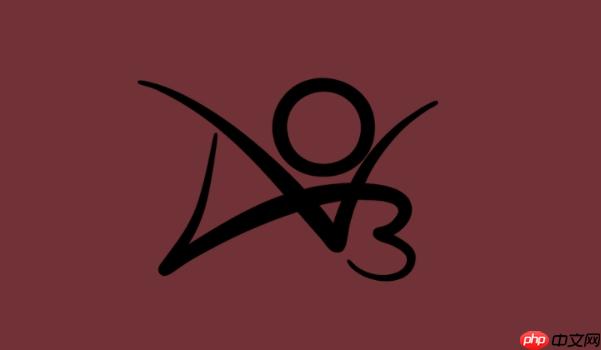

发表评论:
◎欢迎参与讨论,请在这里发表您的看法、交流您的观点。